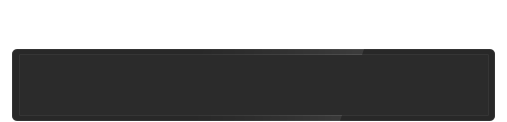| Итак, после установки Steam вы можете запустить его из разных мест.
Во-первых, обратите внимание на панель инструментов в правом углу
монитора. Там появилась новая иконка. Во-вторых, по адресу «Пуск >
Все программы» появилась закладка Steam, а в-третьих — вы снова сделали
ярлык на рабочем столе. Запускайте его, после чего вводите свой логин и
пароль. Если вы еще не сделали его, то вам нужно выбрать пункт Create
New Account (создать новый аккаунт) и заполнить форму. Обратите внимание
на то, что ваш компьютер должен быть подключен к интернету, иначе вы не
сможете залогиниться через Steam. После успешной авторизации вашего
аккаунта открывается главное меню, которое содержит несколько важных
закладок в верхней части окна: В первую очередь нас интересует
закладка My Games, в которой нам предстоит установить Counter-Strike.
Перейдите в эту закладку. Вы увидите список игр, которые можно смело
установить на свой компьютер и играть в них как в single player, так и
по интернету. Нажмите один раз на строке Counter-Strike и после этого —
кнопку Install в правом нижнем углу окна. После этого начнется процесс
скачивания и инсталляции игры на ваш компьютер. Просто подтверждайте
предложенные действия, нажимая на кнопку Next.
После установки
Counter-Strike в разделе My Games вы увидите напротив строчки
Counter-Strike — 100% Ready, и при нажатии на строку в правом нижнем
углу окна появится активная кнопка Launch. Нажав два раза по строке
Counter-Strike или кнопке Launch, вы запустите игру. Вот уже слышна
знакомая мелодия, видна привычная заставка и несколько пунктов меню. Как
же все просто и здорово, но давайте обнажим нашу саперную лопатку и
немножко покопаем. Экран содержит два меню, в левой и правой нижних частях экрана. Начнем по порядку, с левой колонки. New Game/Find Server/Options/Quit
Если вы не хотите травмировать свою юную неокрепшую психику, начните с
кнопки Quit, и в вашей жизни появится много хорошего, доброго, вечного.
Но если вы не такой, то начнем с New Game. В появившемся окне
вам предлагается создать новую игру. Это можно использовать как на
локальном компьютере, для того чтобы поиграть с ботами, так и на
компьютере, подключенном к локальной сети или интернету. Во втором
случае вы окажетесь хостом сервера, на который смогут зайти другие
игроки, если они будут знать ваш IP address для соединения. Что касается
локальной сети, то в списке локальных серверов у всех появится
созданная вами игра. К этому мы перейдем немного позже.
В данном
окне вы можете выбрать карту, на которой хотите поиграть. Все карты в
Counter-Strike делятся по целям миссий, необходимых для выполнения.
Например, карты, в начале названий которых написано de_, — являются
картами, в которых главная цель играющих установить или разминировать
бомбу. Все зависит от того, за какую команду вы собираетесь играть. Есть
еще карты cs_ и aim. На картах, в названии которых присутствует cs, вам
предстоит спасать или захватывать заложников, а в катах с aim вы
сможете потренировать стрельбу из разного вида оружий. Никаких других
миссий в этих картах нет.
После выбора карты можно перейти в
следующую закладку — Game. Эта закладка позволит вам настроить более
детально предстоящую игру — сервер. Пройдемся по меню, чтобы вы знали,
какие пункты какую смысловую нагрузку несут. Hostname — название вашего сервера;
Max. players — максимальное количество игроков, которое сможет зайти к вам в игру;
Server password — позволяет установить пароль на вход в игру;
Time per map (minutes) — параметр отвечает за время игры на заданной карте;
Win limits (rounds) — если вы установите 0, то будете играть
бесконечное количество раундов на карте при условии, что и предыдущий
параметр тоже 0. Любое другое значение определяет, сколько раундов можно
выиграть одной из команд до смены карты;
Round limit (rounds) —
имеет схожее значение с предыдущим пунктом, но в данном случае имеется в
виду общее количество раундов, которое смогут провести команды на
сервере перед сменой карты;
Time per round (minutes) — время игры одного раунда;
Freeze time (seconds) — количество секунд для закупки оружия. Если вы
установите 0, то сразу после начала раунда вы сможете играть. Если
параметр будет отличен от 0, то именно столько секунд, сколько вы
поставите, будет дано вам для закупки, и никто при этом не сможет
сдвинуться с места. После отсчета указанного времени вы сможете начать
игру;
Buy Time (minutes) — время для закупки на респауне. Ни в коем случае не ставьте параметр 0;
Starting money — количество денег, которое дается всем игрокам в первом раунде;
Footsteps — при установке галочки в этом пункте во время игры передвижение игроков будет слышно;
Death camera type — данный параметр отвечает за возможность «убитого»
игрока наблюдать за другими, еще активными игроками в раунде. Если
выбрать параметр Spectate Anyone,то вы сможете наблюдать за действиями
всех игроков. В случае выбора пункта Spectate Team Only вы будете
наблюдать за действиями игроков только своей команды. Последний пункт —
Only first person — отвечает за то, что вы сможете следить только за
одним конкретным игроком, пока он будет активен;
Disable chase \
spec cam — при активации этого пункта после «смерти» вы не сможете
следить за оставшимися активными игроками на сервере. Однако есть
небольшой баг. При использовании flash grenade одним из игроков «черный
экран» у неактивных игроков пропадает;
Friendly Fire — при
активации этого параметра в игре при попадании в игроков своей команды
игроки будут получать повреждения. Если параметр не включен, то вы
можете смело тратить обоймы на свою команду. Это не нанесет им никакого
вреда, а вы честно выложите игровые деньги за патроны;
Kill TKers
on next round — активация этого параметра накажет игрока вашей команды,
который убивает своих игроков. Если такое произойдет, то в начале
следующего раунда он автоматически будет неактивен. Параметр работает в
случае активации параметра Friendly Fire;
Kick after (x) hostage
kills — параметр работает на картах cs_, где главная цель спасти
заложников. Если вы играете за Counter Terrorist Team и убиваете
заложников, то вы можете быть автоматически выброшены с сервера, как
только ваше число убитых заложников станет равным параметру,
установленному в этой опции;
Allow flashlight — отвечает за возможность использования \ не использования фонаря в игре.
После изменения всех параметров по вкусу вы смело можете жать на кнопку
Start. После этого ваш сервер будет создан, и вы окажетесь в игре. В
течение игры вы всегда можете вернуться к этому разделу опций и изменить
любой параметр. Для этого вам всего лишь нужно будет нажать кнопку Esc,
а потом на знакомый вам пункт New Game.
Следующим пунктом главного
меню игры является параметр Find Server. Главная суть этой опции
заключается в том, чтобы помочь вам найти сервер и присоединиться к нему
без использования консоли и ввода IP adress'a сервера. При переходе в этот пункт меню в верхней части нового открытого окна вы найдете несколько закладок:
Internet — показывает список всех возможных серверов, к которым вы
можете подключиться через интернет. Главное, что нужно учесть при выборе
интернет-сервера, — это показатель параметра ping. Чем меньше этот
параметр, тем лучше будет вам играться на данном сервере;
Favorites
— очень удобная закладка. Она предназначена для того, чтобы вы в
следующий раз не искали сервер, на котором вам понравилось играть. Вы
можете внести понравившийся вам сервер при помощи Add a Server и в
будущем уже не выбирать из огромного числа предложений что-нибудь
подходящее, а сразу перейти в закладку Favorites и зайти на ваш любимый
сервер;
History — если вы не любите опцию Favorites или забыли
внести понравившийся сервер в соответствующую закладку, то в этом меню
игра вам напомнит, где вы играли в последнее время. Но на самом деле это
бесполезная закладка от компании Valve, так как она просто не работает;
Spectate — данная закладка покажет вам список HLTV, которые в
данный момент запущены. Список довольно-таки обширный, и вы точно
устанете искать HLTV, которое показывает интересный матч. Лучше
узнавайте адреса HLTV на интересные матчи из других источников;
LAN
— закладка отображает список серверов, которые созданы в вашей
локальной сети. Например, в компьютерном клубе, где вы играете, или
домашней сети;
Friends — последняя закладка покажет вам, где играют
ваши друзья, если вы знаете их логин и они у вас внесены в список
друзей в Steam. Этот пункт совсем недавно появился в игре и сейчас
находится в периоде тестирования. Главное — работает отменно.
Теперь мы с вами перейдем в самую глобальную опцию Counter-Strike.
Options включает в себя все мыслимые (разработчиками) настройки, которые
помогут вам играть и делать все, что позволяет игра. Итак, в главном
меню Counter-Strike жмем на пункт Options. Первая закладка в
новом окне — Multiplayer — позволяет вам указать свой игровой ник,
выбрать Spraypaint image — картинку, которую вы сможете штамповать
везде, где только вам захочется на карте, размер и цвет прицела,
дополнительные опции в пункте Advanced. Если с первыми установками все
более чем понятно, даже интуитивно, то вот по пункту Advanced мы
пройдемся детально. Time before dead bodies disappear — данный
пункт отвечает за время, в течение которого ваш скин (игровая модель)
после смерти игрока будет отображаться на карте, в том месте, где вас
убили;
Multiplayer decal limit — отвечает за отображение попавших в стену ваших пуль;
Max shells — опция отвечает за отображение количества гильз при
стрельбе. Визуальный эффект, скорее всего, понравился бы Джону Рембо;
Max smoke puffs — задает число обрисовываемых кусков дыма (при
спрайтовой отрисовке). Чем меньше значение будет указано, тем более
комфортно и без лагов вы сможете играть;
Smoke Gas Grenade sprite quality — очередной визуальный эффект, отвечает за отображение дыма от брошенных вами грант;
Weapon alignment — данная опция отвечает за то, в какой из рук будет отображаться ваше оружие (левая рука или правая);
Buy menu type — вы можете выбрать один из двух вариантов отображения
меню закупки. Либо новое VGU, либо старое — если вы играли в более
ранние версии и очень тоскуете по ним;
Automatically switch to
picked up weapons — если эта опция активирована, то в игре вы будете
автоматически поднимать любое оружие, которое будет находиться у вас под
ногами. Не всегда удобно;
Center player name — при указании
параметра 0 при наведении прицела на игрока его ник будет отображаться в
левом нижнем углу монитора, а при значении 1 — вы увидите ник в центре
монитора. Кому как удобно;
Auto help — дает подсказки игроку в течении игры;
Automatically take end-game screenshot — при активации этой опции будет
создан скриншот по завершении игры. Считается, что игра завершается при
смене карты;
Observer crosshair — если эта опция активна и вы
зайдете в игру не игроком, а обсервером, то вы будете видеть привычный
прицел у игрока;
Radar type — пункты данного меню отвечают за
отображение радара. При выборе пункта solid радар в верхнем углу будет
отображаться непрозрачно, а при выборе пункта transparent радар будет
прозрачный.
Закончив с этими настройками, мы перейдем к главным
игровым моментам — настройке управления. Для этого нужно вернуться в
меню Options и выбрать закладку Keyboard. Это меню позволит вам
настроить множество кнопок на клавиатуре и мышке, которые будут отвечать
за ваше перемещение, закупку оружия, общение через игру с другими
игроками и, конечно же, за стрельбу.
Единственный совет — после
установок всех настроек записать все в конфиг-файл. Для этого в консоли
напишите writecfg и название конфига. С другой стороны, вы можете нажать
кнопку Use default, и все настройки управления выставятся по одному
образу. Привыкнув к такому расположению клавиш и кнопок мыши, где бы вы
ни играли, вы всегда сможете быстро нажать Use default и играть с
привычными настройками управления.
В следующей закладке — Mouse —
вы столкнетесь с настройками вашего любимого «грызуна». Мыши у нас не
очень прихотливые, поэтому настроек не так уж и много.
Reverse
Mouse — при активации этой опции ваша мышка будет действовать немного
иначе, чем в обычной жизни. Когда вы будете направлять ее вверх, то
курсор будет уходить вниз, и наоборот. С первого взгляда не очень
удобно, но поверьте, есть люди, которые играют с этой настройкой. Если
вы однажды привыкли играть с Reverse, то в будущем переучиваться будет
очень сложно;
Mouse look — должна быть всегда активирована. Эта
опция поможет вам вращаться вокруг своей оси при помощи мыши. Клавишами
это действие дается очень медленно;
Mouse filter — одна из опций
чувствительности мыши. Попробуйте поиграть с активацией опции и без,
потом поймете, что для вас более подходящее. При смене мышки случается,
что с привычным положением опции вы чувствуете себя не очень уютно.
Меняйте и пробуйте.
Остальные опции предназначены для настройки
джойстика, но, к сожалению, ни разу не видел игрока, который играет в
Counter-Strike при помощи джойстика. Если у вас есть такой знакомый —
сфотографируйте и присылайте. Очень любопытно взглянуть.
Последним
пунктом в настройках мышки является шкала значений mouse sensitivity.
Данная шкала отвечает за скорость перемещения прицела в игре при
воздействии на него мышкой. Чем меньше параметр, тем больше силы вам
необходимо для перемещения курсора. Но практика показывает, что
большинство профессиональных игроков используют не очень большое
показание этого параметра. Например, у игрока команды Virtus.pro — Hooch
— sensitivity — 3.4, а у капитана команды Begrip Gaming, Xenitron'a, —
4.
Следующие пункты в закладке Options: Audio, Video и Voice. Эти
опции позволят вам настроить звук и видео. Со звуком все достаточно
просто, и опции не отличаются от стандартных настроек звука в Windows, а
в меню video вы можете выбрать разрешение экрана и настроить яркость и
гамму по своему вкусу. Закладка Voice поможет игрокам, у которых есть в
наличии микрофон или наушники с гарнитурой. Ведь очень удобно, не
отрываясь от игры, общаться с другими игроками. Если вы будете постоянно
набирать сообщения с клавиатуры, то это приведет к ошибке, а ошибка в
Counter-Strike стоит фрага.
К сожалению, объема статьи не хватит,
чтобы поведать вам еще об одном глобальном варианте настройки
Counter-Strike — через консоль. Мир консольных команд поистине огромен и
позволяет отточить игровой процесс идеально, почище любого ювелира. Но
несколько нужных примеров мы все же приведем:
Rates — показатель
отвечает за минимально возможный пинг на сервере. Советуем устанавливать
его значение 25Однако если при игре через интернет вы боитесь потратить
много трафика, а с этим значением трафик будет лететь со скоростью 30
Мб в час, то значение можно уменьшать;
ex_interp 0.01 — данная
команда позволит вам точно видеть модель противника за разного рода
преградами. Например, за ящиками и другими подобными графическими
элементами карты. Однако на многих соревнованиях данная команда имеет
конкретное значение, прописанное в правилах. Многие сервера
настраиваются с применением WWCL-конфигов, которые блокируют неправильно
заданные параметры этой команды и автоматически выставляют ее на
конкретное значение. Если такого не происходит и у игроков стоят разные
параметры этой команды, то на вашем мониторе противник будет
«дергаться»;
cl_updaterate — частота, с которой происходит обмен
пакетами между вашей машиной и сервером. Рекомендуем устанавливать
значение — 101;
cl_cmdrate — скорость посылки команд на сервер. Рекомендуем устанавливать значение — 101;
m_pitch — данная команда позволяет отрегулировать скорость передвижения мышки по горизонтали;
m_yaw — данная команда позволяет отрегулировать скорость передвижения мышки по вертикали.
Вот и все))
|